微信是现在最常用的社交软件之一,有些用户想知道手机微信怎么将亲属卡赠予其他人,接下来小编就给大家介绍一下具体的操作步骤。
具体如下:
-
1. 首先第一步打开手机中的【微信】App,根据下图箭头所指,点击右下角【我】选项。

-
2. 第二步在【我】页面中,根据下图箭头所指,点击【支付】选项。
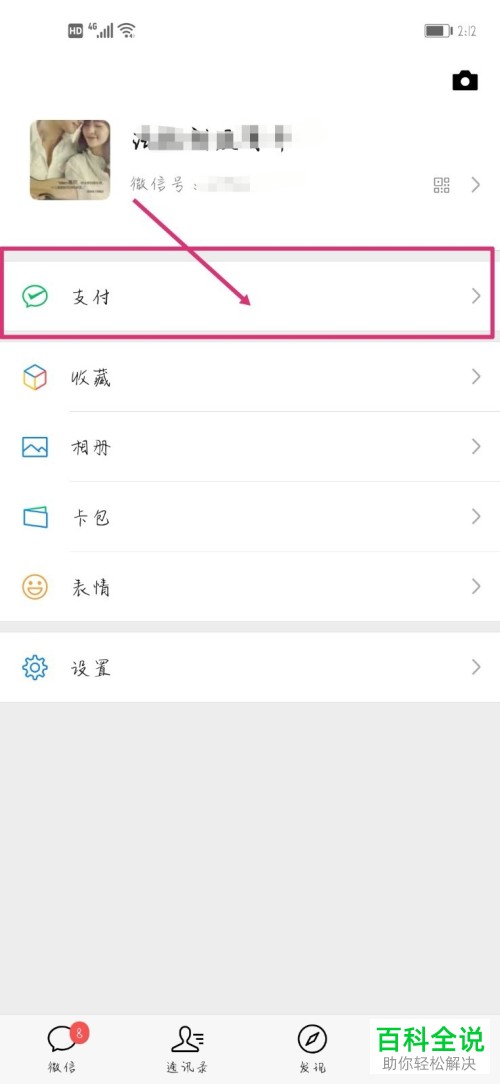
-
3. 第三步进入【支付】页面后,根据下图箭头所指,点击【钱包】选项。
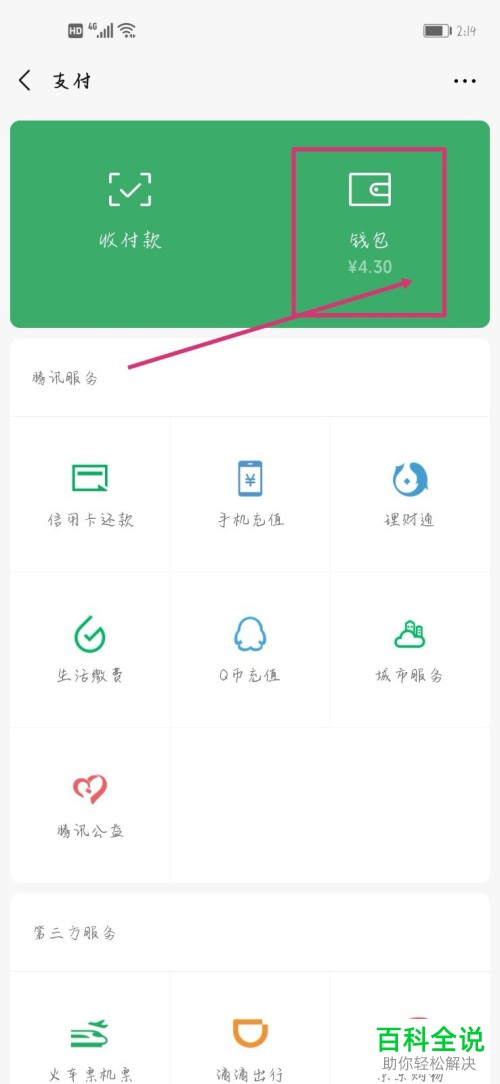
-
4. 第四步进入【钱包】页面后,根据下图箭头所指,点击【亲属卡】选项。

-
5. 第五步在跳转的页面中,根据下图箭头所指,点击拥有的亲属卡。
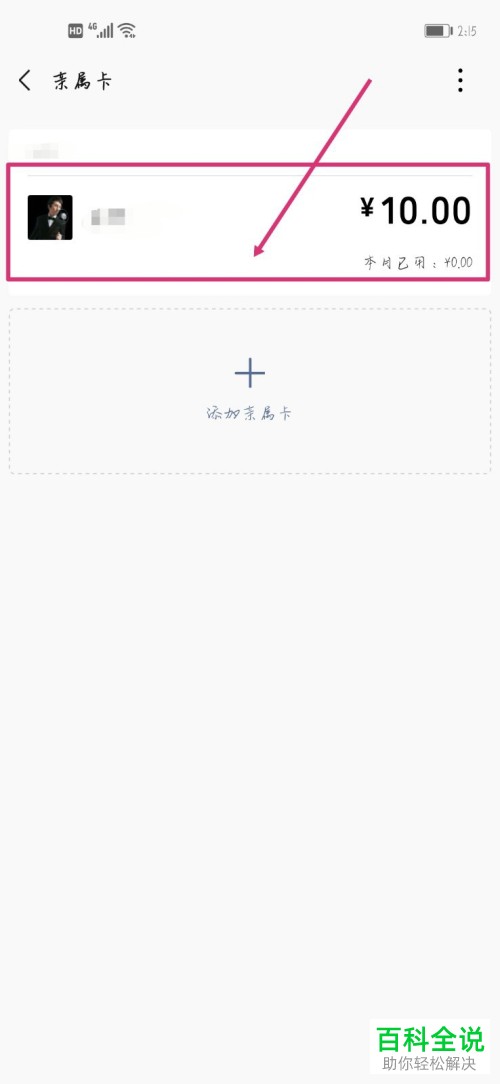
-
6. 最后在跳转的页面中,根据下图箭头所指,按照需求给其他人赠送亲属卡即可。
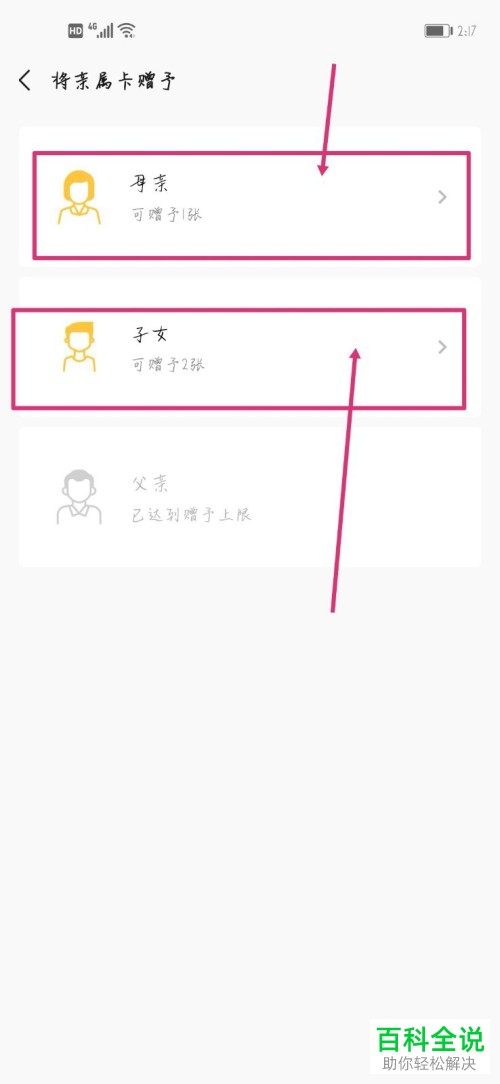
-
以上就是手机微信怎么将亲属卡赠予其他人的方法。
